So installieren Sie Skype Snap unter Linux
Hier sind großartige Neuigkeiten für Linux-Benutzer von Skype. Skype ist jetzt im Paketformat "Snap App" von Linux verfügbar. Wenn Sie Ubuntu, Linux Mint, Arch Linux, Debian oder eine andere Distribution mit Snap-Unterstützung ausführen, können Sie Skype einfach installieren, ohne sich mit Paketabhängigkeiten zu befassen.
Werbung
Für diejenigen unter Ihnen, die mit dem Snap-Format nicht vertraut sind, kann es als statische binäre Alternative betrachtet werden - zum Beispiel als portable App. Snaps sind containerisierte Softwarepakete, die einfach zu erstellen und zu installieren sind. Sie aktualisieren sich automatisch und können sicher ausgeführt werden. Und weil sie ihre Abhängigkeiten bündeln, funktionieren sie ohne Modifikation auf allen großen Linux-Distributionen. Der einzige Nachteil ist, dass die Paketgröße aufgrund der gebündelten Abhängigkeiten zunimmt.
Dank Snap können Sie modernste Anwendungen installieren, auch wenn deren Abhängigkeiten nicht mit Ihrer aktuellen Version der Distribution kompatibel sind. Linux Mint 18.3 kommt mit Snap-Unterstützung, die im Repo verfügbar ist und vom Benutzer schnell installiert werden kann.
Das Skype Snap-Paket
Die offizielle Skype-App ist jetzt als Snap-App im Snap-Store verfügbar, die von Skype selbst gewartet und aktualisiert wird.
In der offiziellen Ankündigung steht folgendes.
Skype ermöglicht seit über zehn Jahren die Unterhaltungen der Welt“, sagte Jonáš Tajrych, Senior Software Engineer bei Skype, Microsoft. „Wir möchten in der Lage sein, unter Linux die gleiche hochwertige Erfahrung zu bieten wie auf anderen Plattformen. Snaps ermöglichen es uns, genau das zu tun, indem wir die neuesten Funktionen direkt an unsere Benutzer weitergeben, unabhängig davon, welches Gerät oder welche Distribution sie verwenden.
...
Wir freuen uns, Skype im Snaps-Ökosystem begrüßen zu dürfen“, sagte Jamie Bennett, VP of Engineering, Devices & IoT bei Canonical. „Skype und die ständig wachsende Zahl von Snaps, die es verbindet, scheinen den Linux-Benutzer an die erste Stelle zu setzen und es ihnen zu ermöglichen.“ um die neuesten Versionen nach der Veröffentlichung zu genießen und den Benutzern eine größere Auswahl an Anwendungen zur Verfügung zu stellen von.
Die offizielle Snap Store-Seite ist hier:
Skype für Linux (Snap-Paket)
So installieren Sie Skype Snap unter Linux
Notiz: Ich werde Linux Mint 18.3 verwenden.
Schritt 1: Öffne ein neues Root-Terminal.
Schritt 2: Wenn Sie Snap nicht installiert haben, installieren Sie die Snap-Unterstützung, indem Sie den folgenden Befehl ausführen.
# apt install snapd

Schritt 4: Geben Sie nun den Befehl ein snap install --classic skype
Die Option klassisch ist erforderlich. Das Paket "skype" wird mit klassischer Beschränkung veröffentlicht und kann daher beliebige Systemänderungen außerhalb der Sicherheits-Sandbox durchführen, auf die Snapshots normalerweise beschränkt sind. Die einzige Möglichkeit, das Paket zu installieren, ist das Argument --classic für den Befehl.
Schritt 5: Geben Sie als normaler Benutzer den Befehl in ein Terminal ein, um Skype wie folgt zu starten.
$ Snap-Run Skype
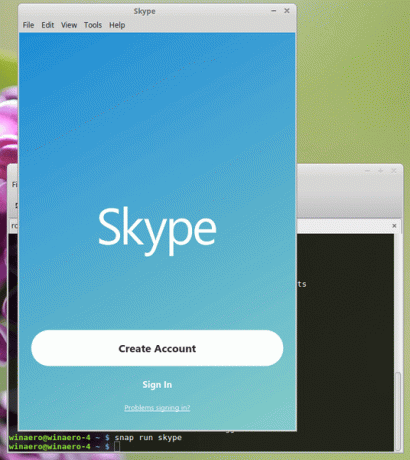
Die Größe des Skype-Snaps beträgt zum Zeitpunkt dieses Schreibens 159 MB, was erheblich mehr ist.
Das ist es.

